La photographie est un excellent moyen de capturer des souvenirs. Les prises de vue panoramiques sont particulièrement impressionnantes, car elles donnent au spectateur une vue d'ensemble des paysages ou des événements spéciaux. Dans ce guide, je vais te montrer comment créer efficacement un panorama avec Adobe Lightroom. Cela t'aidera à élever tes photos de vacances à un nouveau niveau et à créer des images impressionnantes.
Principales conclusions
- Lightroom peut créer des photos panoramiques à partir de plusieurs images individuelles.
- Le logiciel propose différentes méthodes pour éditer et présenter les panoramas.
- Tu peux effectuer des retouches dans Photoshop pour corriger d'éventuelles imprécisions.
Guide étape par étape
Préparation des images
Avant de commencer à créer le panorama, tu dois t'assurer que toutes les images nécessaires sont importées et disposées dans le bon ordre. Il est conseillé de prendre les prises multiples à la même taille et avec des expositions similaires. Ouvre Lightroom et va dans le module Bibliothèque pour visualiser tes images.
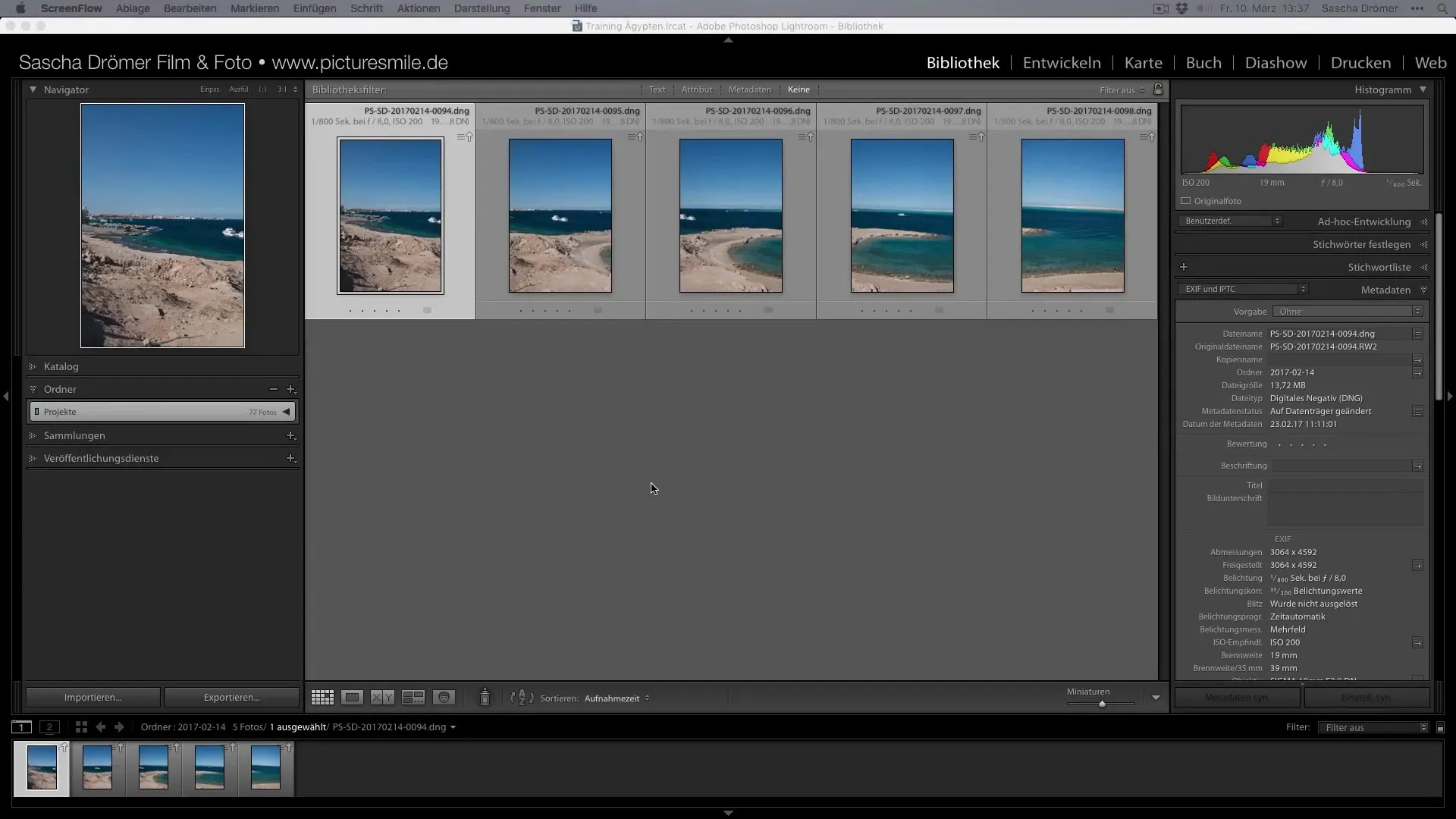
Choisir et assembler les images
Pour assembler les images en un panorama, maintiens la touche Shift enfoncée et sélectionne toutes les prises désirées. Avec un clic droit, ouvre le menu contextuel et choisis « Fusionner les photos » puis « Panorama ». Cela te mènera au module Panorama, où l'aperçu de ton panorama sera calculé.
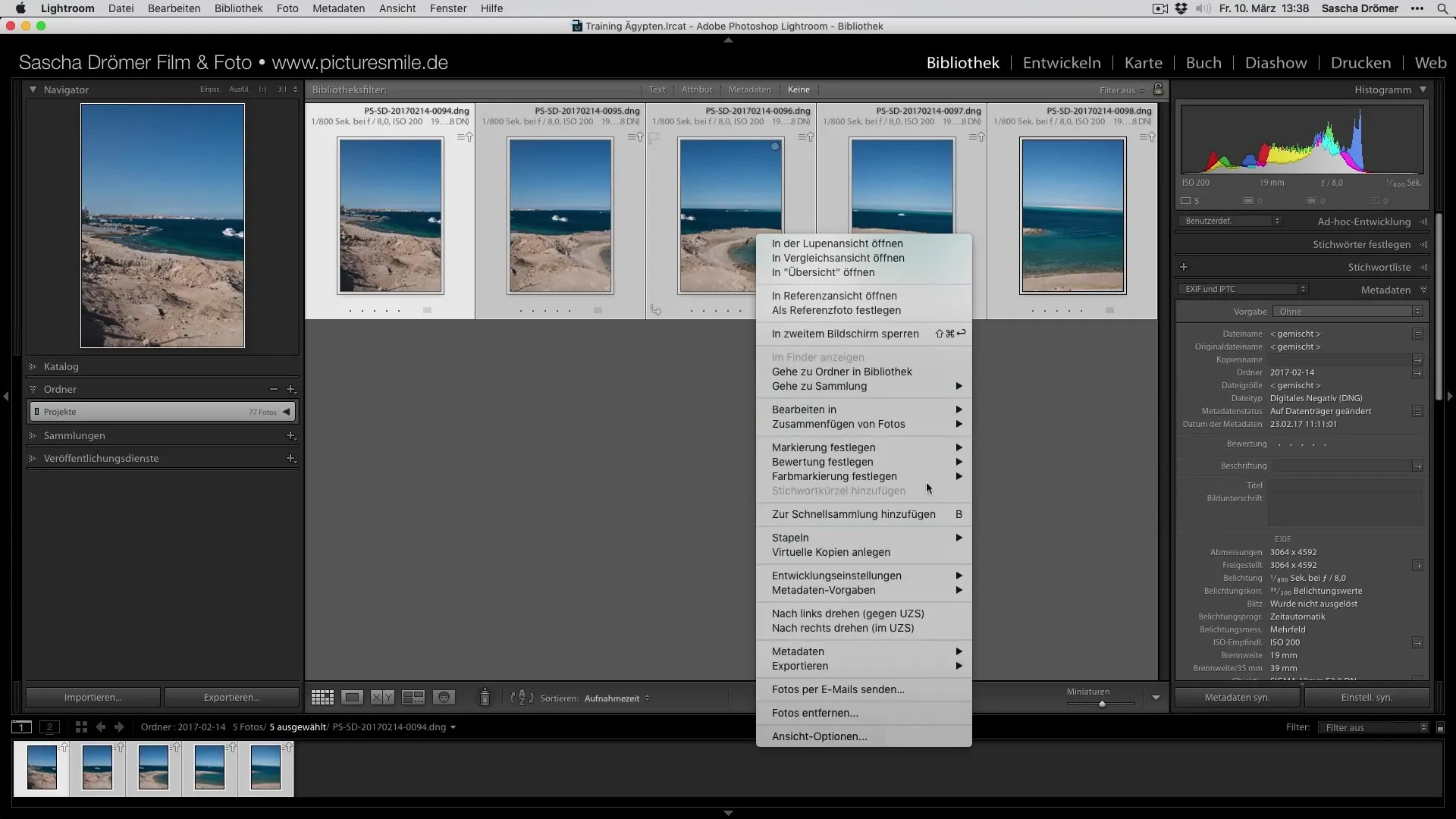
Choix du mode panorama
Dans le module Panorama, tu peux choisir différentes options de représentation, telles que cylindrique, sphérique ou perspective. Je recommande d'utiliser l'option cylindrique, car elle produit généralement les résultats les plus réalistes. Expérimente avec les options et sélectionne celle qui convient le mieux à ton image.
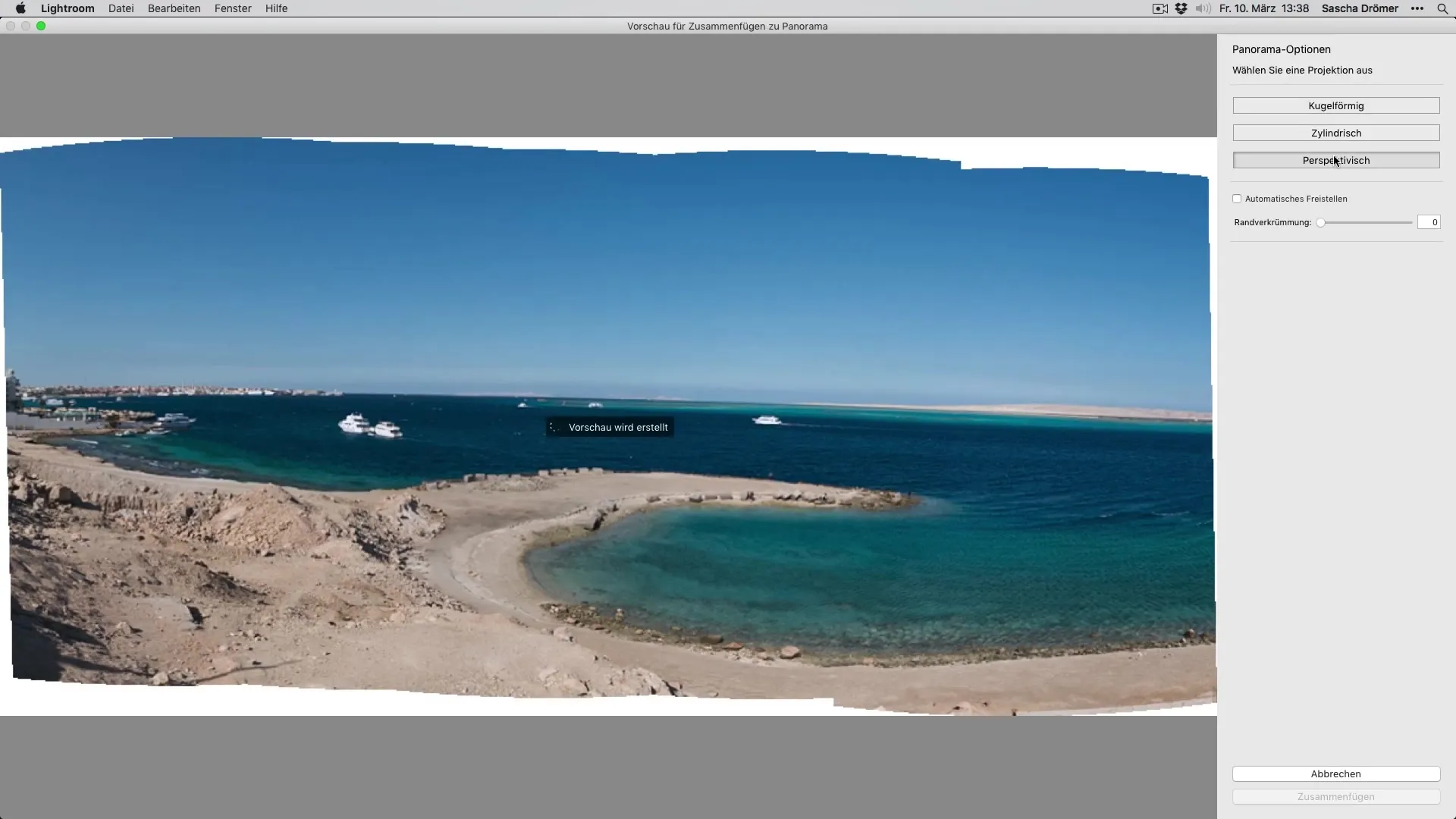
Assembler le panorama
Une fois que tu as choisi l'option préférée, clique sur « Fusionner ». Lightroom commencera à assembler tes images en un panorama. La progression sera affichée en haut de la fenêtre jusqu'à ce que le panorama soit complètement calculé.
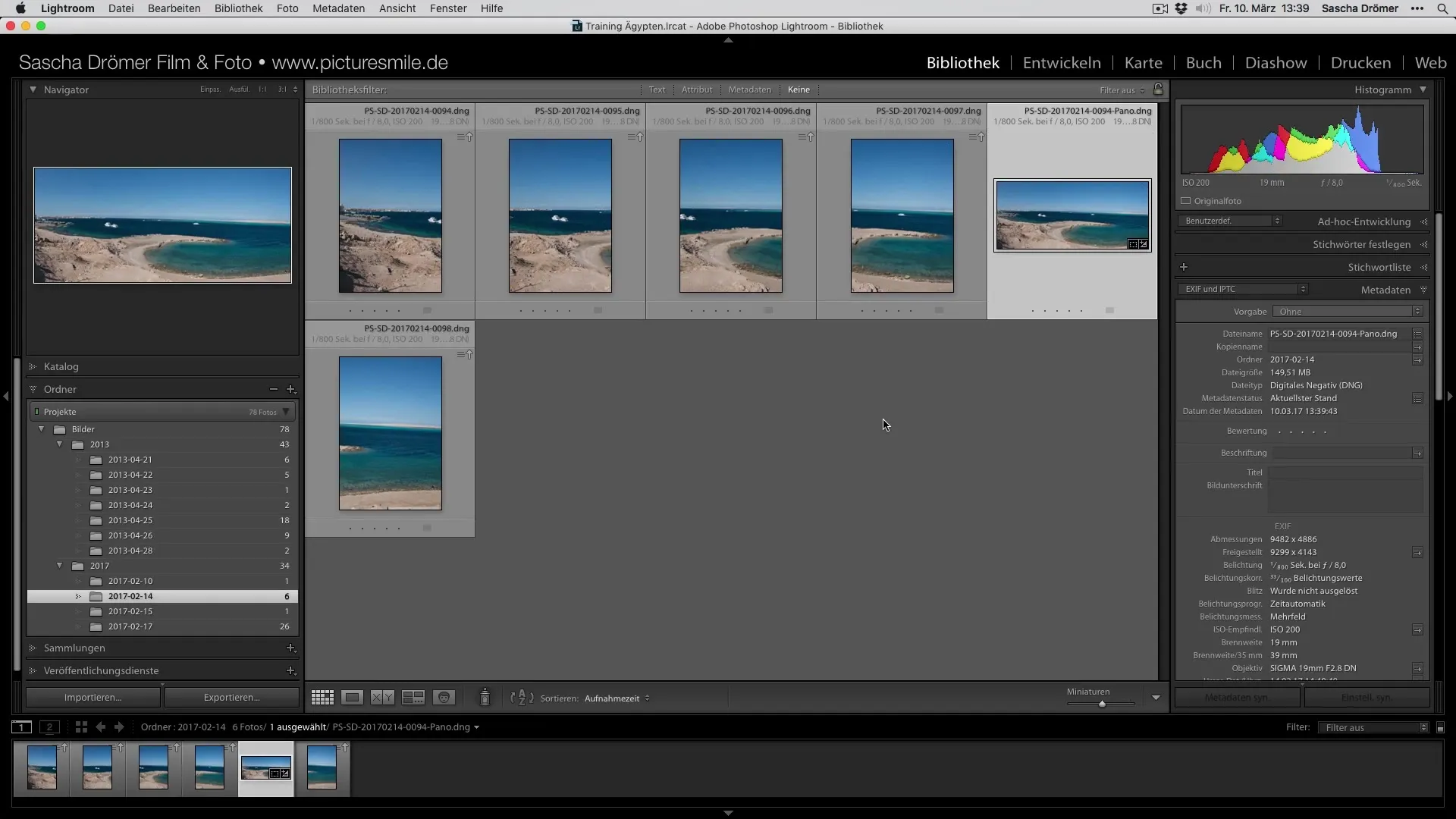
Grouper les images
Dès que ton panorama est créé, tu as également la possibilité de masquer les images individuelles originales. Sélectionne le panorama comme image principale et choisis les images individuelles. Clique à droite et sélectionne « Regrouper ». Cela rendra le panorama plus clair et facilitera le travail.
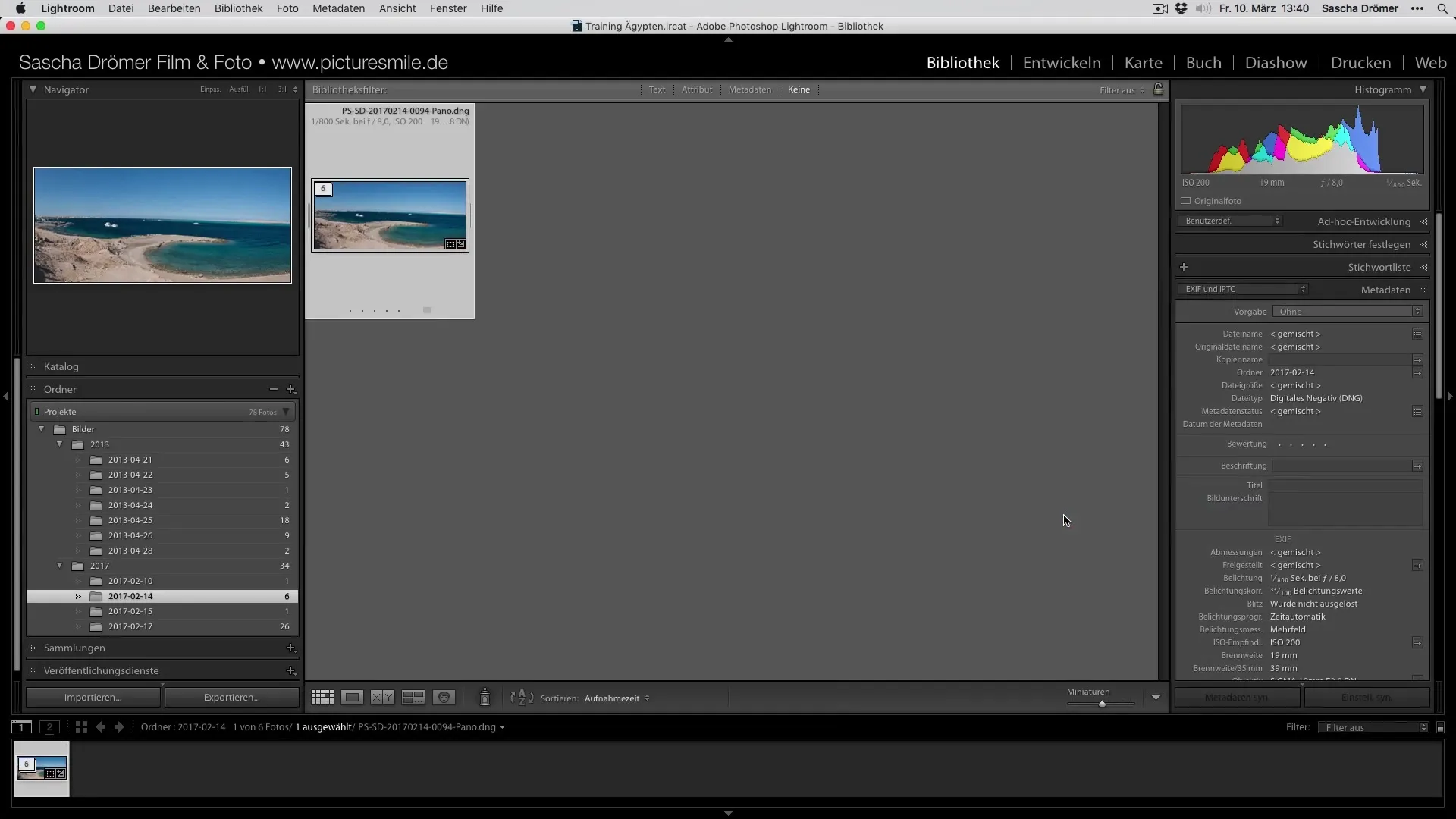
Édition d'image dans Photoshop
Pour affiner le panorama, tu peux l'éditer dans Adobe Photoshop. Clique avec le bouton droit sur le panorama et choisis « Éditer dans Photoshop ». L'image s'ouvrira là-bas et tu pourras apporter d'autres ajustements, notamment en ce qui concerne l'alignement.
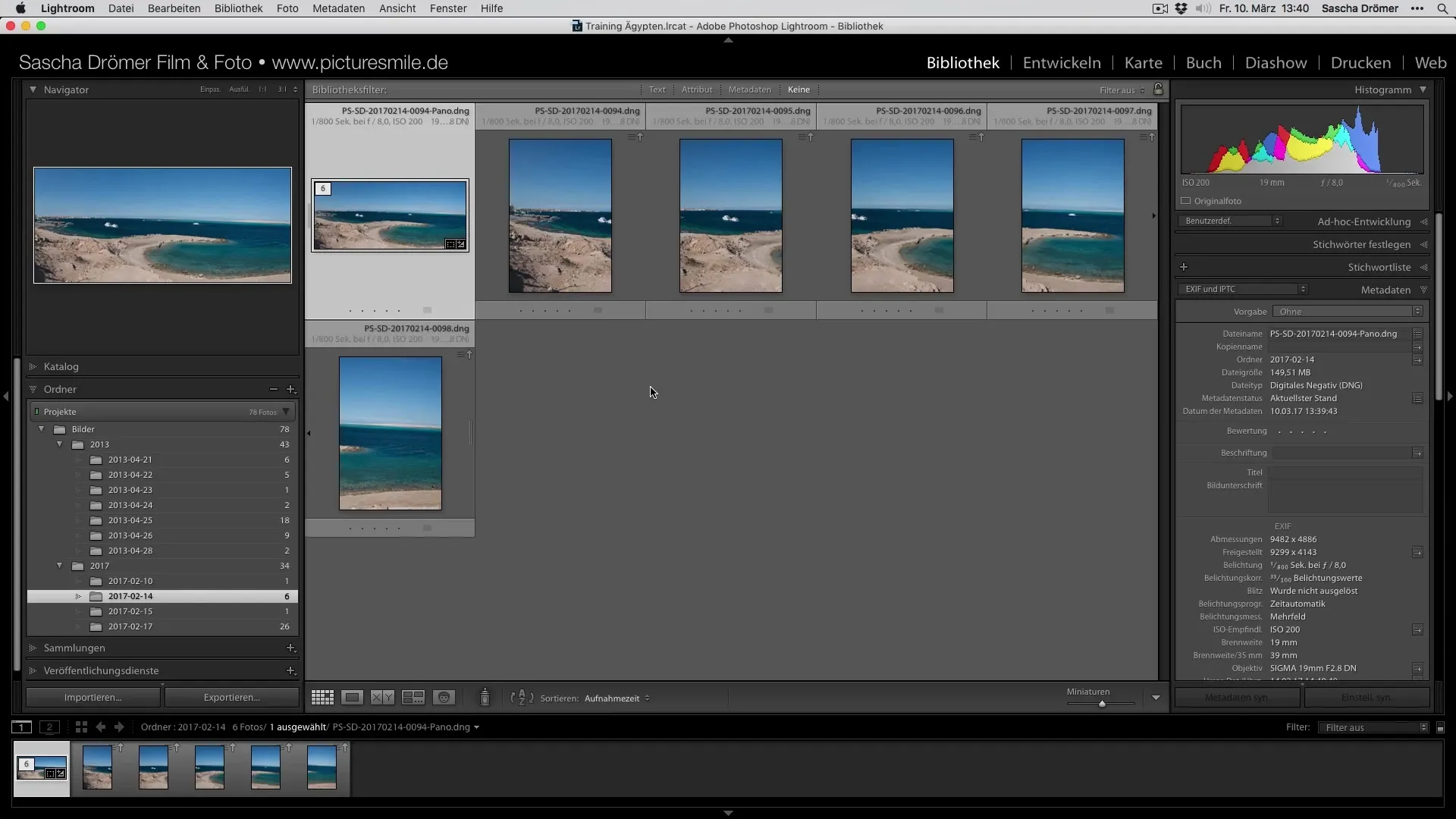
Correction de la ligne d'horizon
Dans Photoshop, tu peux activer des repères pour ajuster la ligne d'horizon. Cela se fait via le raccourci Command + J pour créer un repère. Avec l'outil de transformation, que tu actives avec Command + T, tu peux alors aligner le panorama en conséquence.
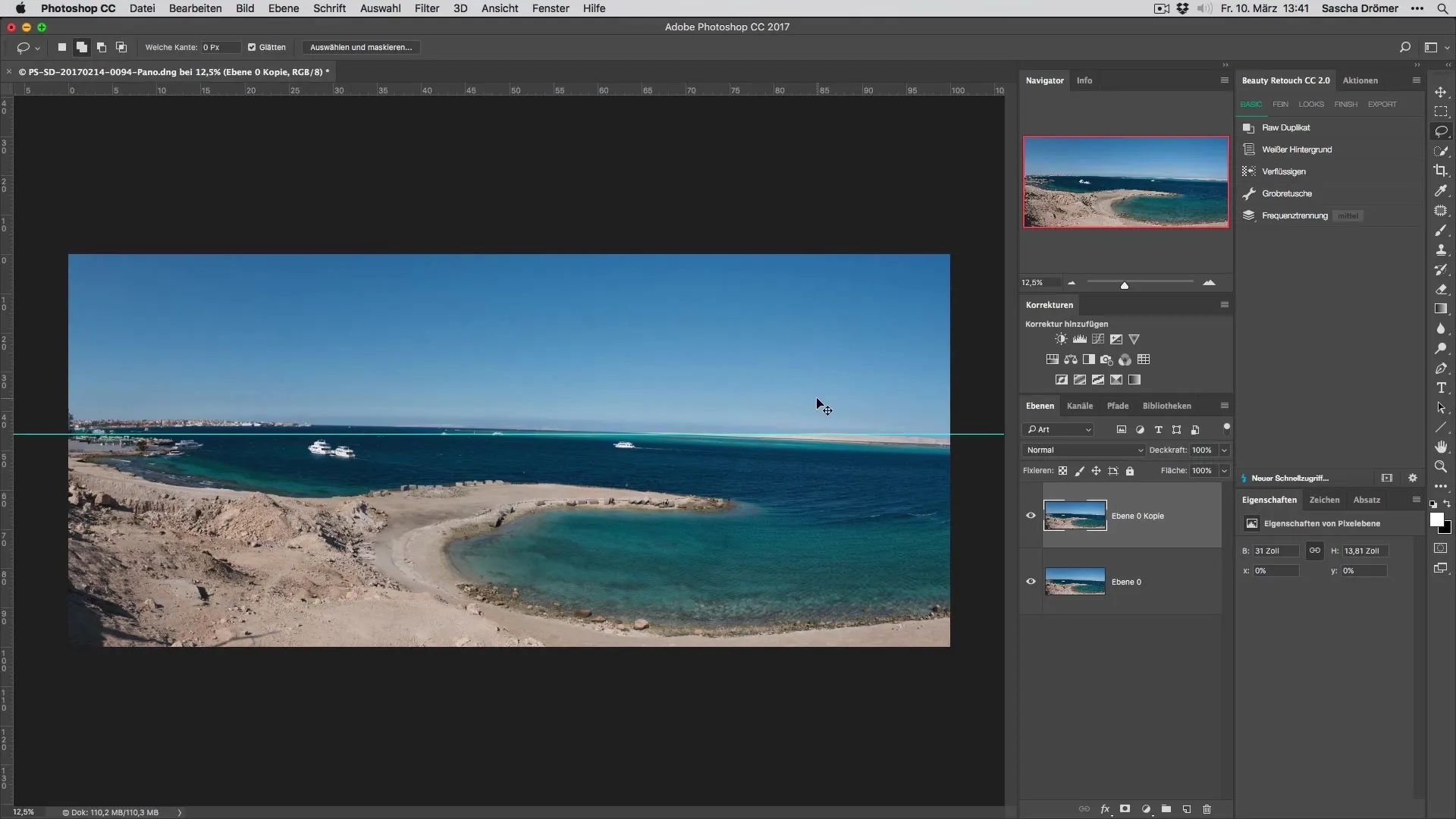
Finitions et looks couleur
Après avoir corrigé l'alignement, tu peux continuer à ajuster le panorama en ajoutant des looks couleur. Utilise les curseurs pour les hautes lumières et les ombres pour intensifier l'image selon tes goûts. Enregistre l'image éditée, et Lightroom enregistrera automatiquement les modifications et mettra à jour ton groupe d'images.
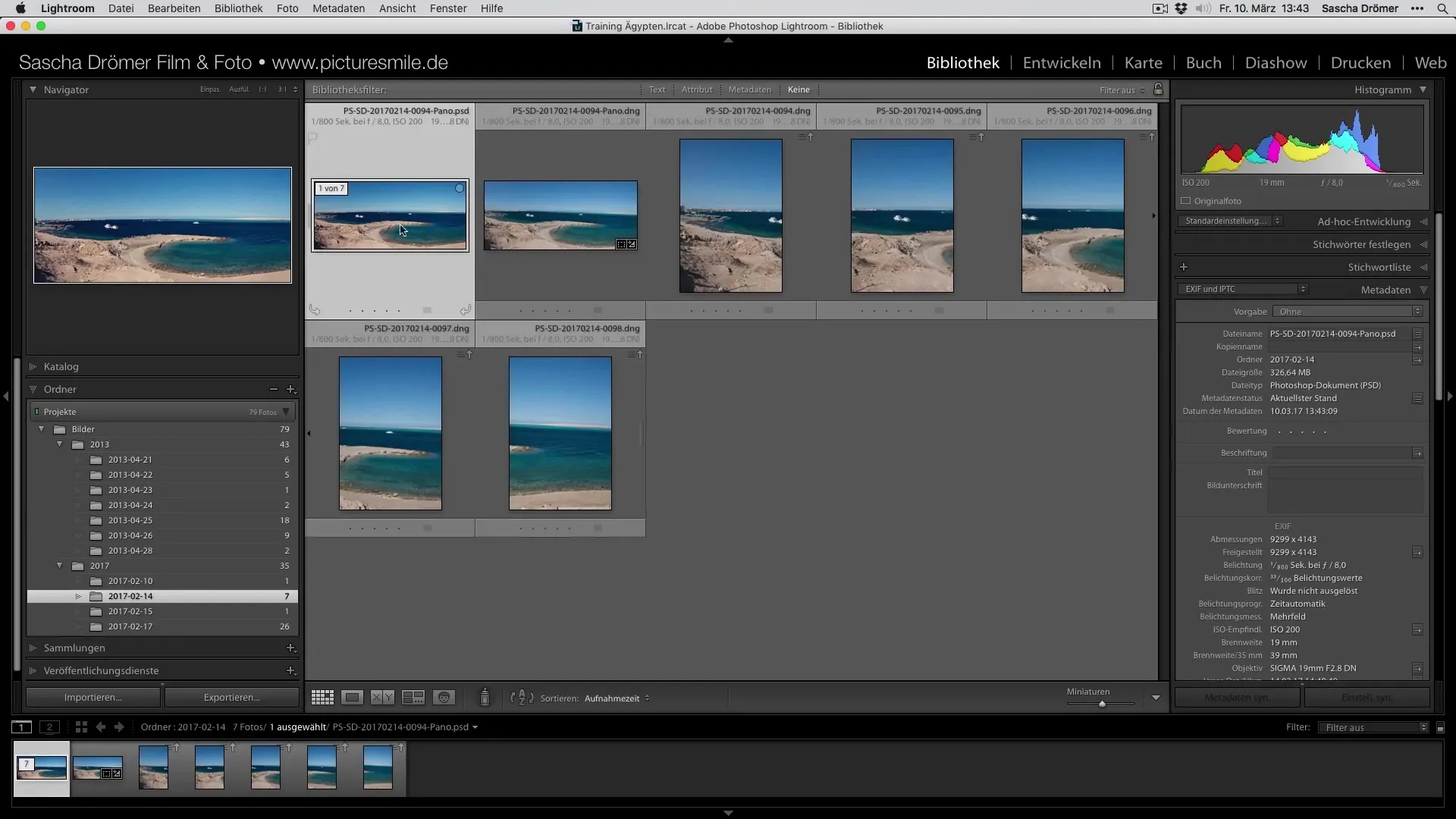
Résumé – Développer des photos de vacances de manière optimale – Assemblage de panoramas dans Lightroom
En résumé, créer un panorama dans Lightroom est un processus simple et efficace. Avec les bonnes préparations et un peu de créativité, tu peux réaliser des panoramas impressionnants à partir de tes photos de vacances. L'opportunité de retravailler avec Photoshop ouvre également des possibilités de création supplémentaires.
Questions fréquentes
Combien d'images ai-je besoin pour un panorama ?Il est conseillé d'utiliser au moins deux à trois images, mais plus il y en a, plus le panorama est détaillé.
Que dois-je prendre en compte lors de la prise de vue des images ?Assure-toi que les prises de vue sont faites dans une lumière homogène et se chevauchent pour créer un panorama sans couture.
Puis-je utiliser la fonction panorama dans Photoshop ?Oui, Photoshop propose également des fonctionnalités pour créer des panoramas, mais le focus de ce tutoriel est sur Lightroom.


